①ボイスノート「新しいイベントの追加」からイベントの作成を行います。
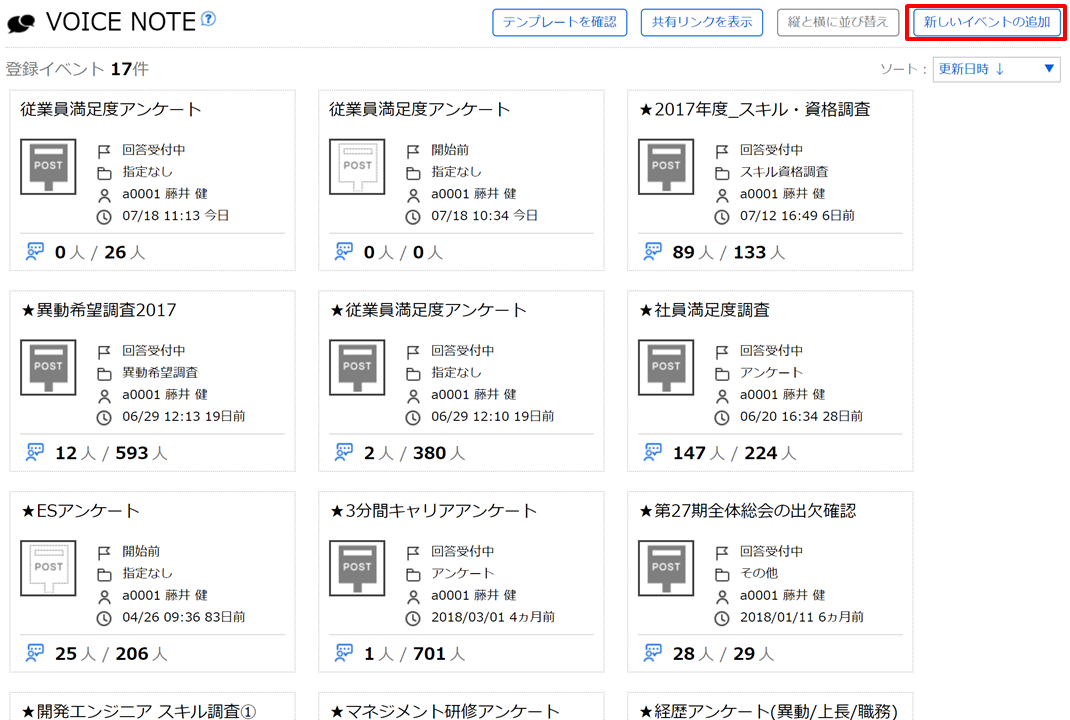
②イベント作成後、イベントのメニューから「調査票作成」で設問の編集を行います。
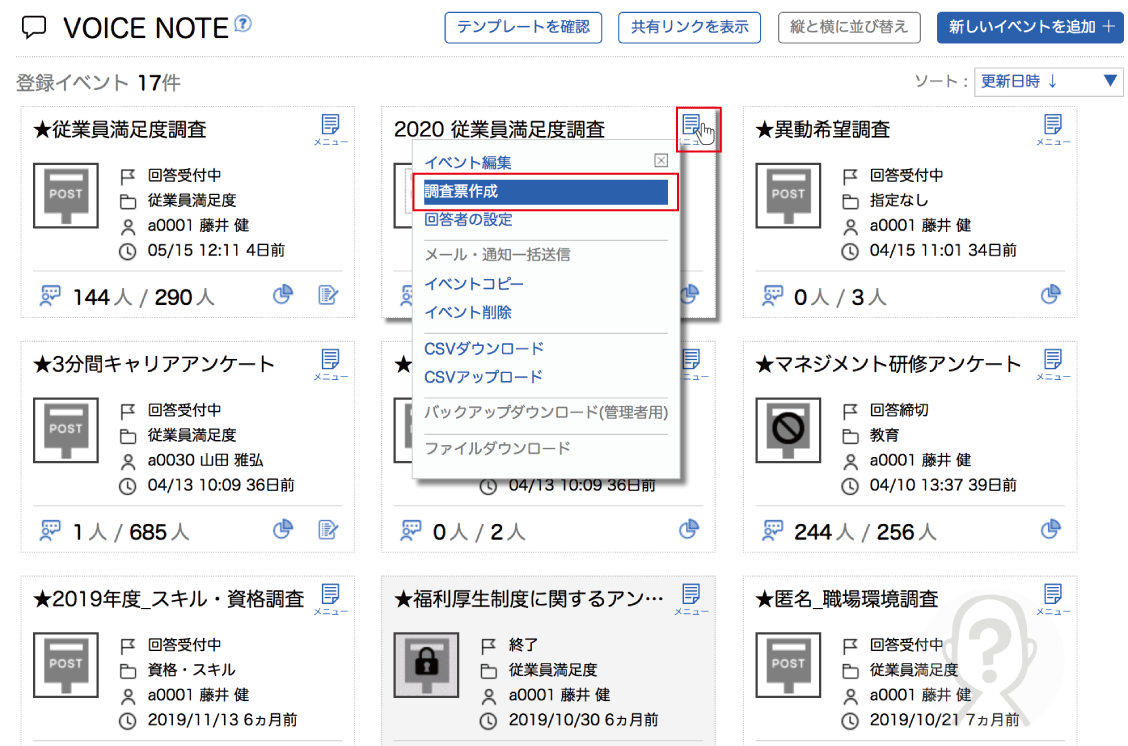
③イベントのメニューをクリックし、「回答者の設定」から、アンケートの回答者を設定します。
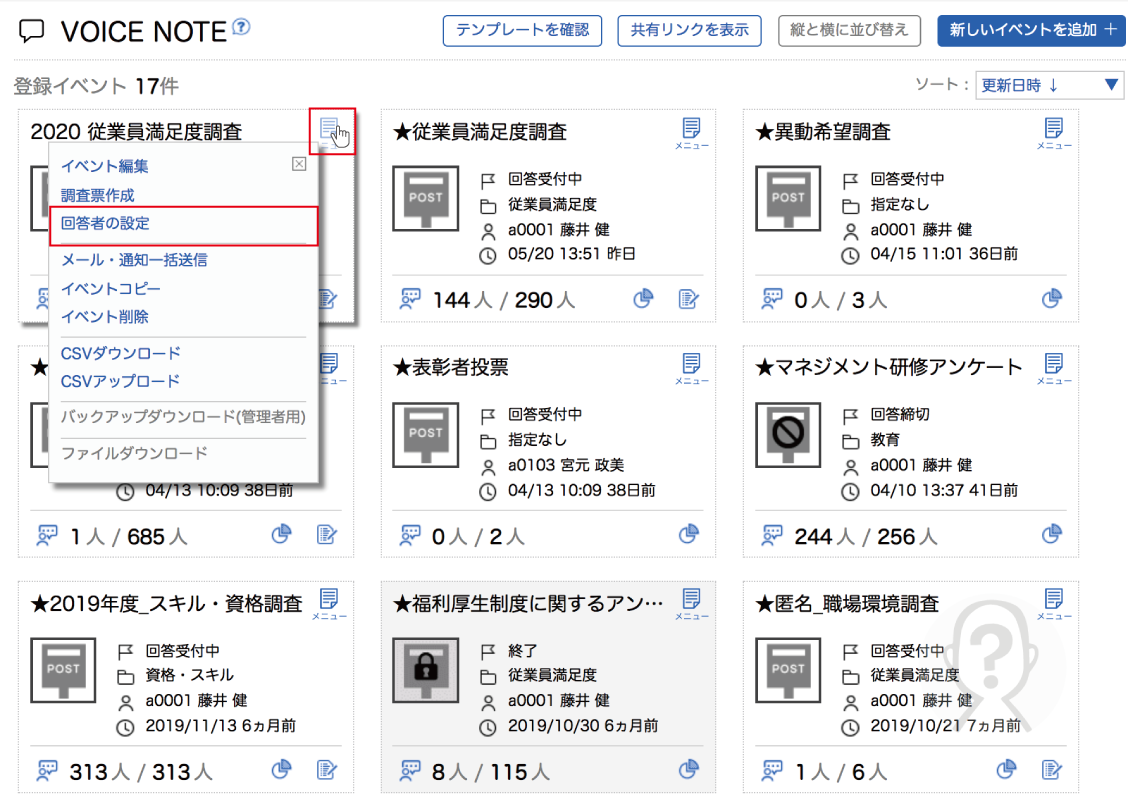
テンプレート機能
ボイスノートにはテンプレート機能があります。
多様なカテゴリのアンケート事例の中から使いたいイベントをそのまま自社環境に登録して社員アンケートを実施したり、各社様の用途にあわせてご活用いただけます!
管理者設定:アンケートを開始する
①イベントのステータスを「回答受付中」に変更します。
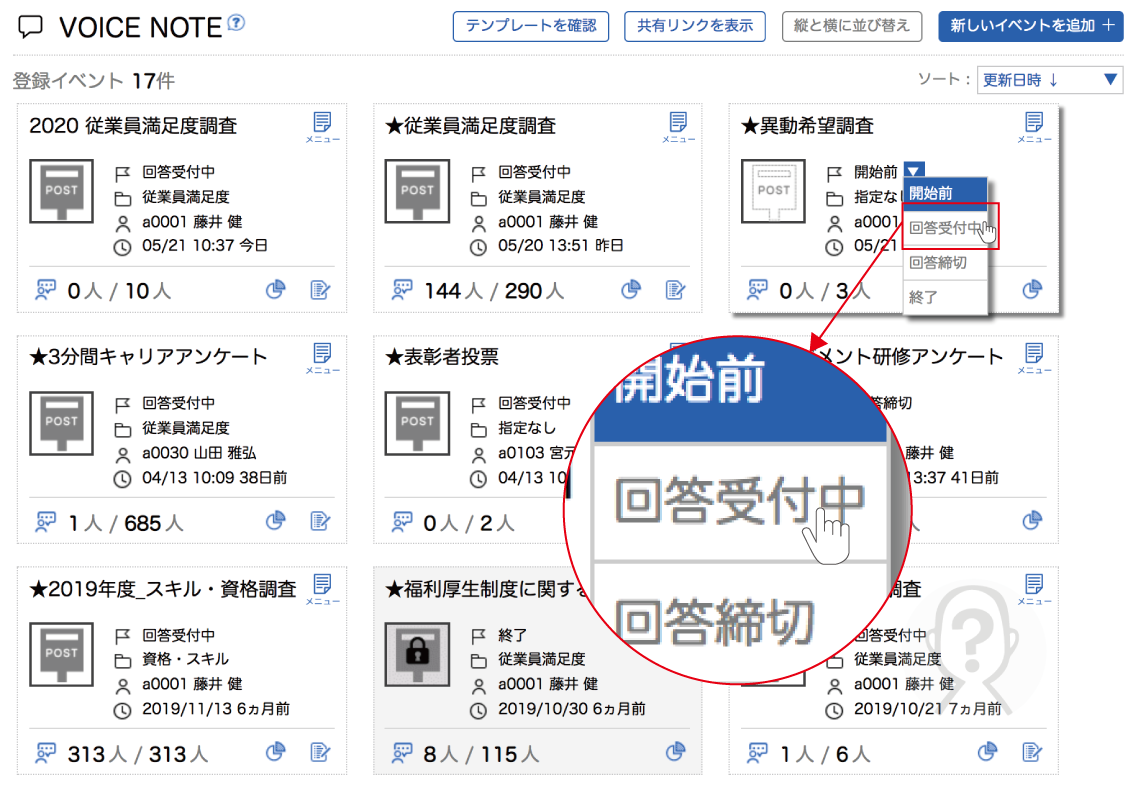
②イベントのメニューをクリックし、「メール・通知一括送信」を開き、表示されたモーダルの本文にアンケートの実施説明などを記入します。最後に下部「送信」をクリックし、メールを送信します。
※この際、必ず【回答画面URL】の置換タグを本文中に挿入してください。
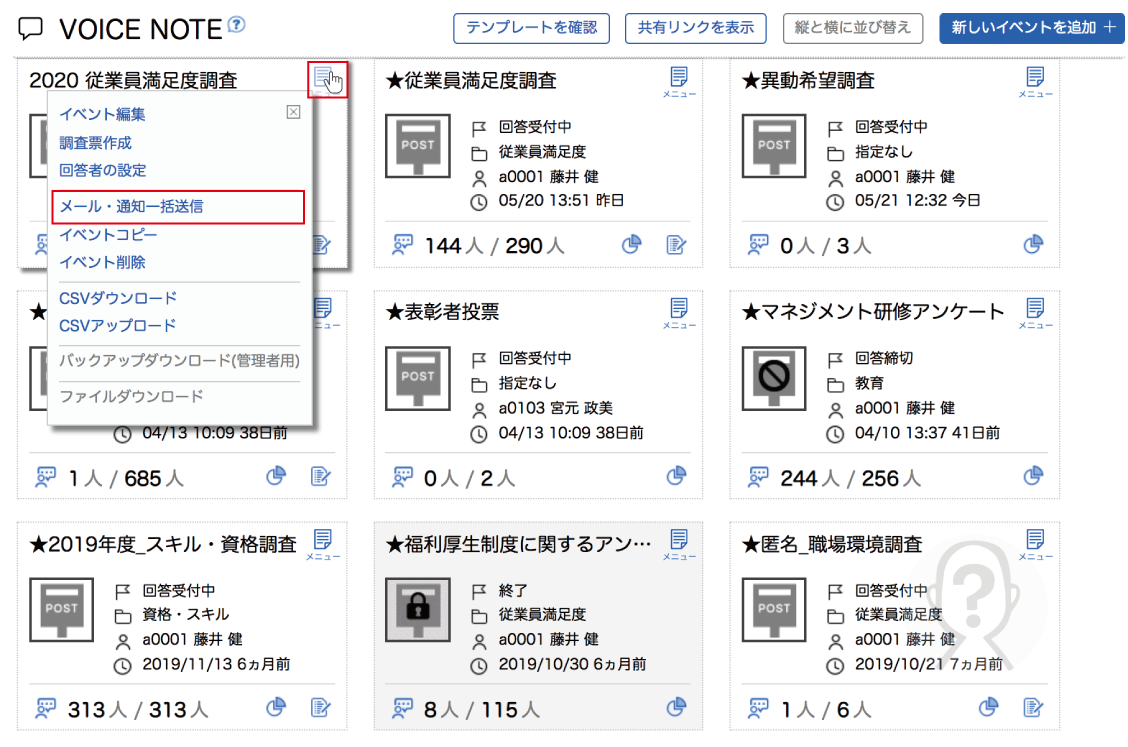
イベントパスワードの設定
よりセキュリティを高めたい場合にイベントパスワードを使用することができます。
イベントパスワードとは、自動で別送されるパスワードを入力することで回答画面を表示する設定となります。
※イベントパスワードを使用しない場合、回答画面URLにアクセス直後、回答画面を表示することができます。
ユーザー操作:アンケートに回答する
①届いたメール内に記載されているURLにアクセスし、回答画面を表示します。
※イベントパスワードを使用している場合は別送されるパスワードを入力し、回答画面を表示させます
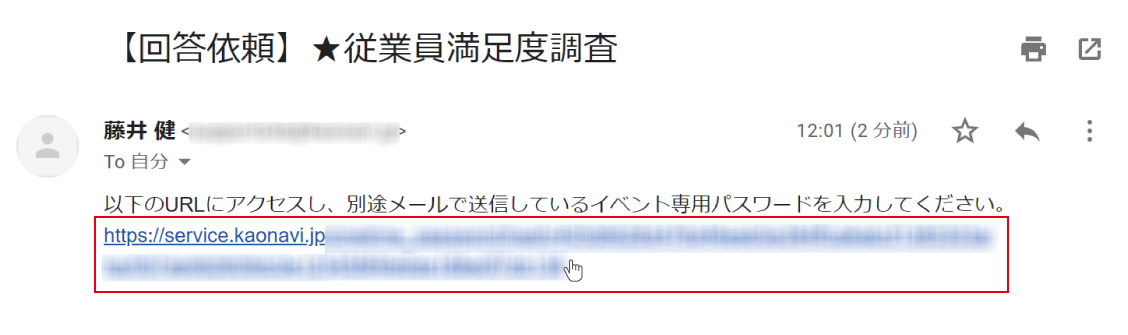
②アンケートの回答が終了したら、「回答」をクリックすることで回答完了とすることができます。
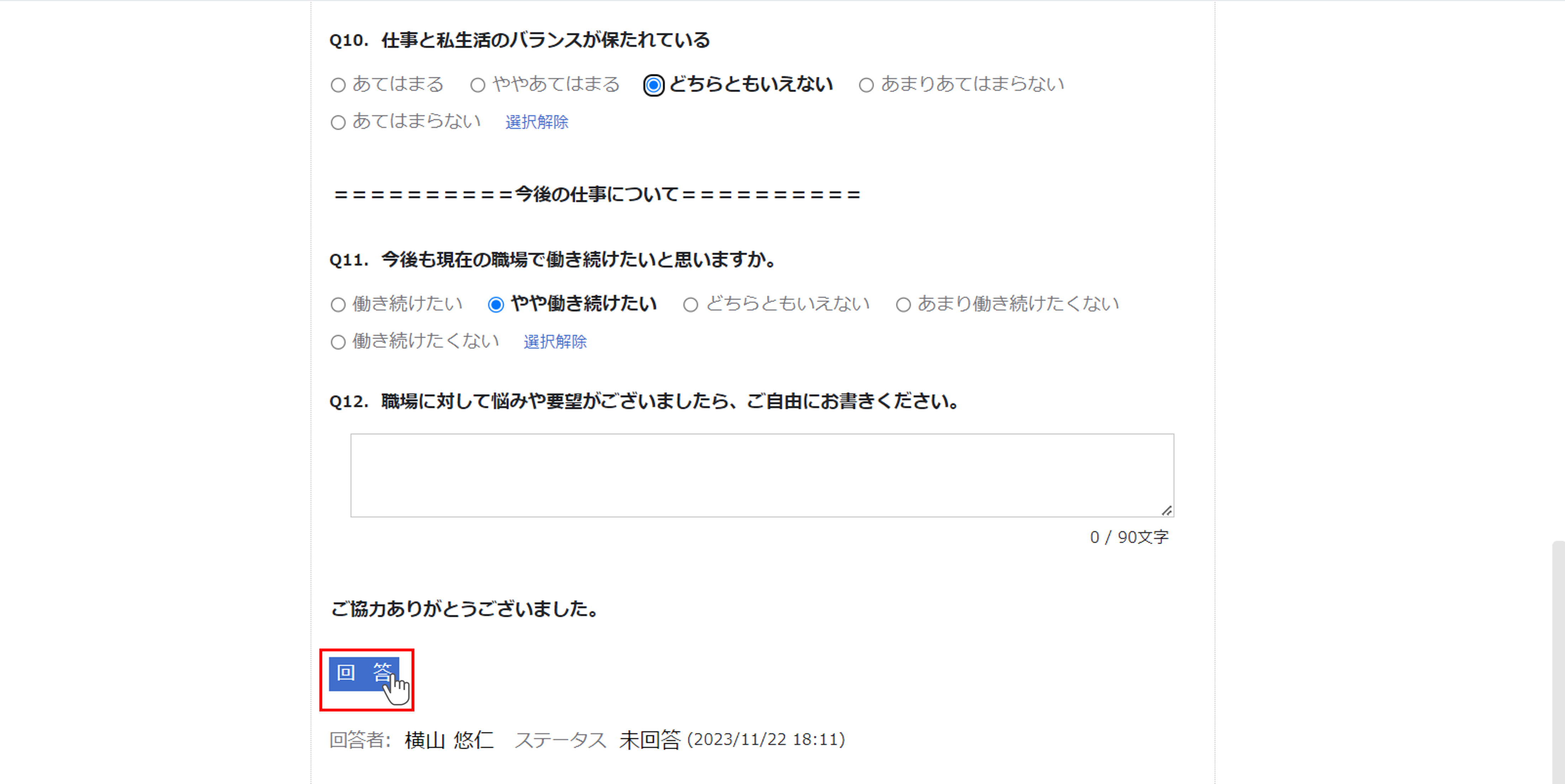
未回答者への催促が簡単に行える!
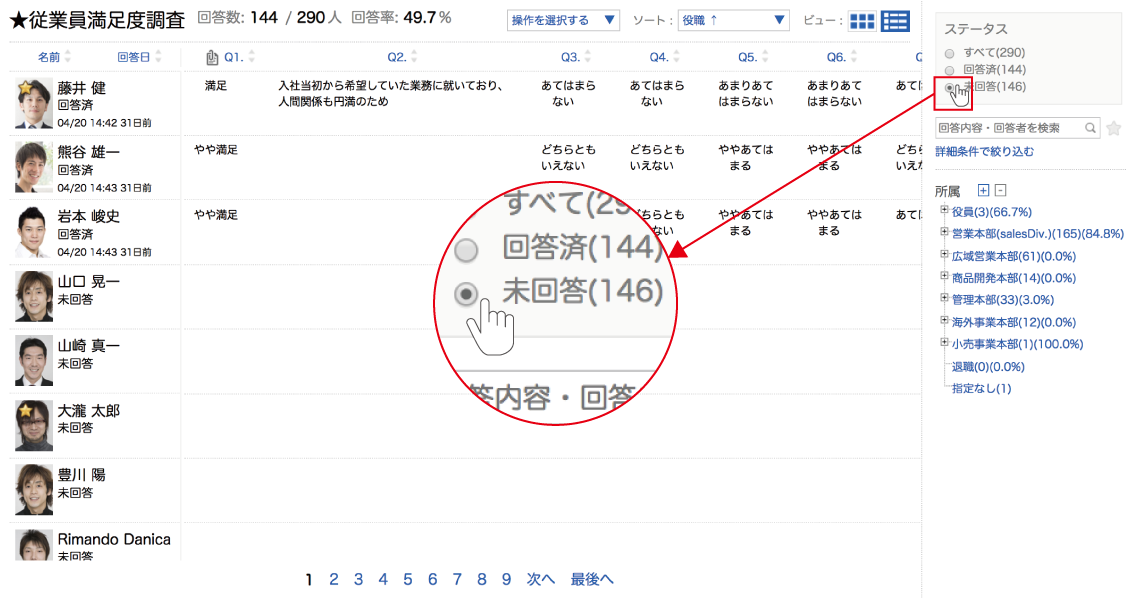
未回答者を絞り込み、回答の催促を行うことができます。
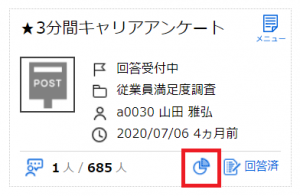
回答結果をグラフで表示することができます。
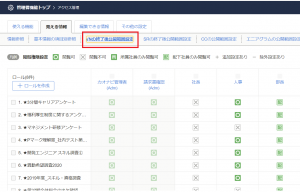
特定のユーザーに終了済みアンケートを公開することができます。
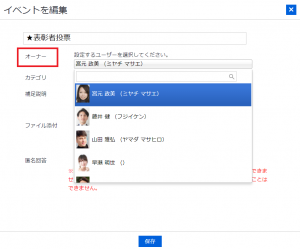
特定のイベントに対し、管理者と同じような管理権限を持てるイベントオーナーの設定ができます。
